Tidak dapat menyambung ke laman web ini. Laman web tidak dibuka di Penyemak Imbas Yandex
Selalunya, kesalahan "Tidak dapat membuat sambungan ke laman web" muncul di Penyemak Imbas Yandex. Kesalahan ini dapat dilihat pada penyemak imbas lain ketika cuba masuk ke laman web. Ia kelihatan seperti ini dalam penyemak imbas Yandex. Di bawah ini anda masih dapat melihat keterangannya: "Tidak mungkin untuk menentukan alamat DNS pelayan ..." Mesej ini mungkin muncul ketika anda membuka laman web tertentu, atau semua laman web. Akibatnya, laman web ini tidak dibuka di penyemak imbas.
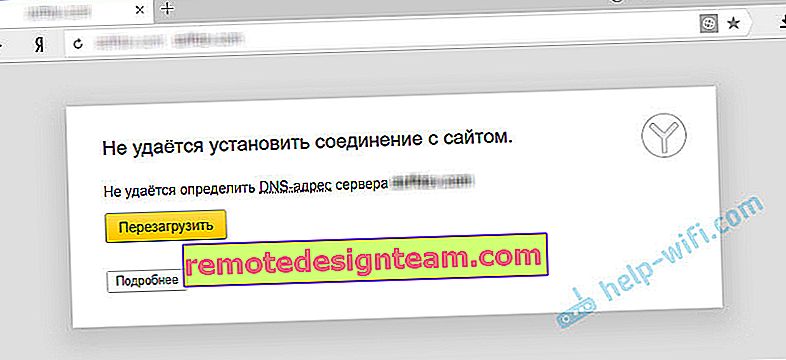
Juga dalam keterangan kesalahan itu mungkin tertulis: "Halaman di alamat ... mungkin tidak tersedia sementara atau dipindahkan ke alamat baru."
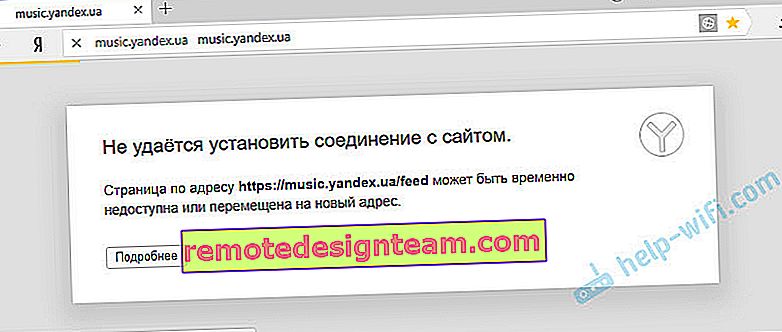
Saya sendiri sering melihat mesej di Yandex.Browser: "Sambungan terputus", atau "Laman web (contohnya, youtube.com) tidak membenarkan mewujudkan sambungan."
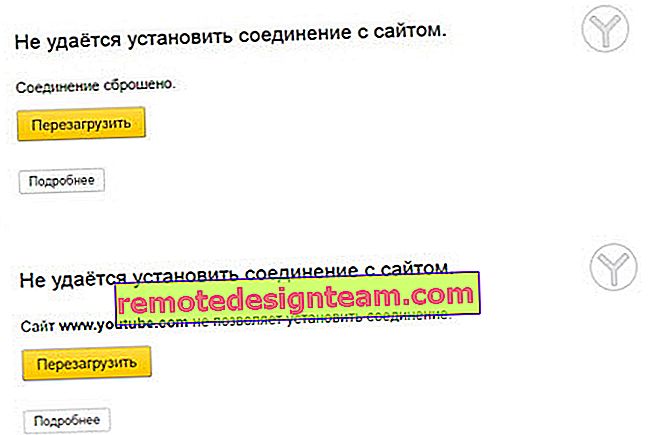
Sekarang kita akan cuba mencari tahu apa yang harus dilakukan dalam situasi seperti itu, bagaimana memperbaiki kesalahan dan mendapatkan akses ke laman web ini. Harap maklum bahawa dalam kes ini, tidak kira laman web mana yang tidak anda buka: YouTube, Vkontakte, Odnoklassniki, atau beberapa sumber yang kurang popular.
Apa yang perlu dilakukan (periksa) pertama sekali:
- Sama ada komputer riba atau PC anda disambungkan ke Internet.
- Mulakan semula komputer dan penghala anda (jika ada).
- Periksa sama ada laman web (laman web tertentu) dibuka di penyemak imbas lain.
- Kesalahan "Tidak dapat membuat sambungan ke laman web" di Yandex.Browser muncul semasa anda membuka satu (beberapa) laman web, atau semua.
- Buat asal tetapan yang mungkin anda buat sebelum ralat muncul. Termasuk pemasangan program, antivirus, dll.
- Lumpuhkan VPN. Sekiranya anda mempunyai program seperti itu atau alat tambah penyemak imbas dipasang.
- Cuba log masuk sebagai pengguna lain. Contohnya, di bawah akaun pentadbir. Sekiranya anda mempunyai lebih daripada satu akaun.
- Sekiranya masalahnya adalah dengan satu laman web, maka kemungkinan masalahnya ada di sisi laman web tersebut. Cuba akses dari penyemak imbas / peranti lain.
Sekiranya penyelesaian yang dijelaskan di bawah tidak membantu, maka anda boleh menerangkan kes anda dalam komen artikel ini. Tulis mengenai hasil pemeriksaan untuk setiap item.
Adakah terdapat sambungan internet?
Sudah tentu, laman web dalam penyemak imbas tidak dibuka walaupun komputer disambungkan ke Internet (kerana masalah dengan DNS, proksi, antivirus, virus, dll.). Dan apabila komputer kita tidak disambungkan ke Internet, penyemak imbas akan memberitahu kita: "Tidak ada sambungan Internet."
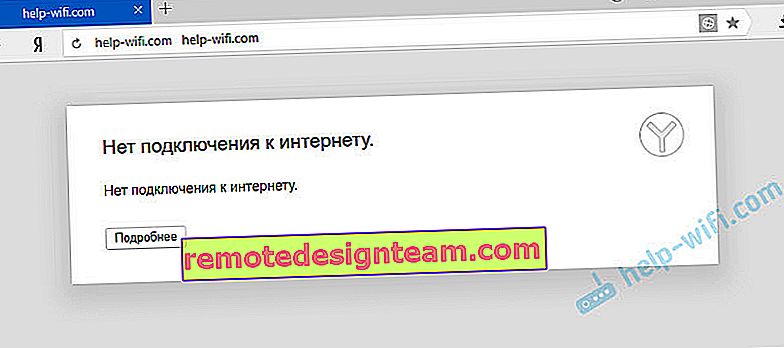
Penyemak imbas pintar sekarang 🙂 Tetapi masih, perkara pertama yang saya nasihatkan ialah memeriksa sama ada terdapat sambungan Internet. Perhatikan ikon sambungan pada bar pemberitahuan. Adakah terdapat tanda seru kuning di sebelah ikon sambungan Wi-Fi atau kawasan setempat. Dan secara amnya, adakah komputer anda disambungkan ke Internet. Status sambungan mestilah seperti ini:

Sekiranya anda mempunyai sambungan tanpa akses Internet, lihat penyelesaiannya dalam artikel:
- Tanpa akses internet di Windows 7
- "Sambungan terhad" di Windows 10
Sebagai peraturan, status sambungan adalah normal, tetapi sama sekali tidak ada akses ke laman web (atau laman web).
Sekiranya anda tidak dapat membuat sambungan ke laman web ini hanya dalam Penyemak Imbas Yandex
Sekiranya ralat "Tetapan semula sambungan" (atau yang lain) muncul hanya dalam satu penyemak imbas, maka anda perlu membersihkan kuki dan cache di penyemak imbas itu sendiri. Dan periksa tetapan proksi dan add-on yang dipasang (matikan semua add-on untuk diperiksa, terutamanya VPN, antivirus, dll.).
Oleh itu, kami membersihkan cache dan Cookie . Buka Penyemak Imbas Yandex dan tekan pintasan papan kekunci Ctrl + Shift + Del. Atau pergi ke "Menu" - tab "Sejarah" dan klik pada pautan "Hapus sejarah".
Kami memilih "Untuk sepanjang masa" dan menandakan dua item: "Fail yang disimpan di dalam cache" dan "Cookies ...".
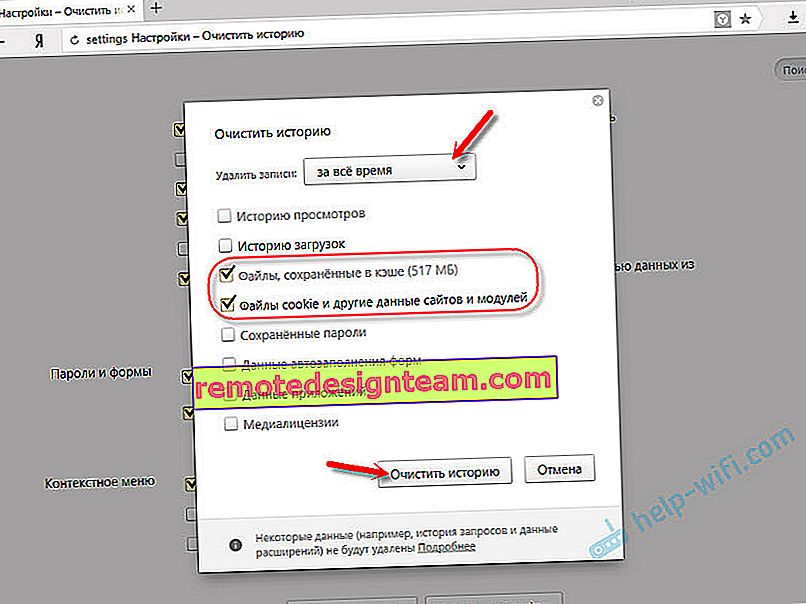
Kemudian klik "Kosongkan sejarah".
Memeriksa tetapan pelayan proksi. Pergi ke "Menu" - "Tetapan". Di bawah, klik pada butang "Tunjukkan tetapan lanjutan". Cari dan klik pada "Ubah tetapan proksi". Kemudian klik pada butang "Tetapan Rangkaian" dan periksa bahawa semua kotak pilihan dikeluarkan. Seperti dalam tangkapan skrin.
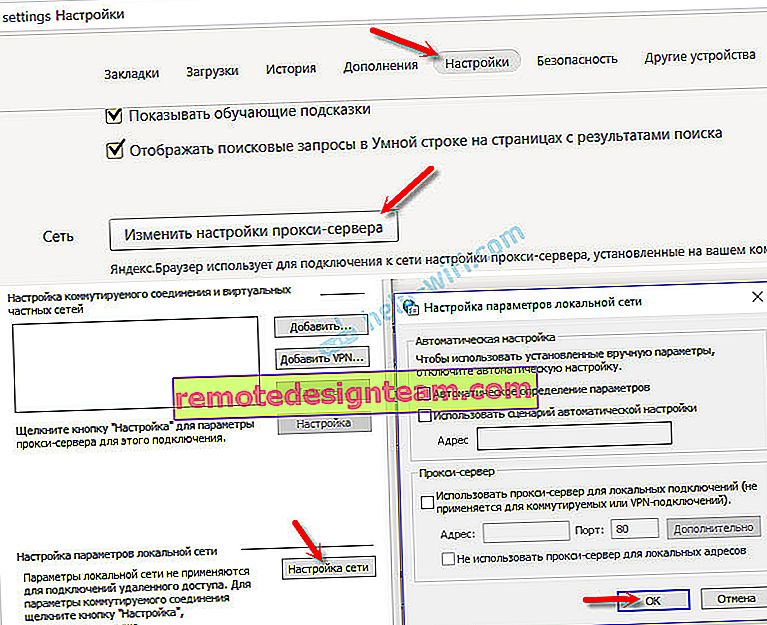
Kemudian anda boleh mencuba melumpuhkan semua add-on. Di menu, buka tetapan dan pergi ke tab "Add-ons". Lumpuhkan semua add-on pihak ketiga.
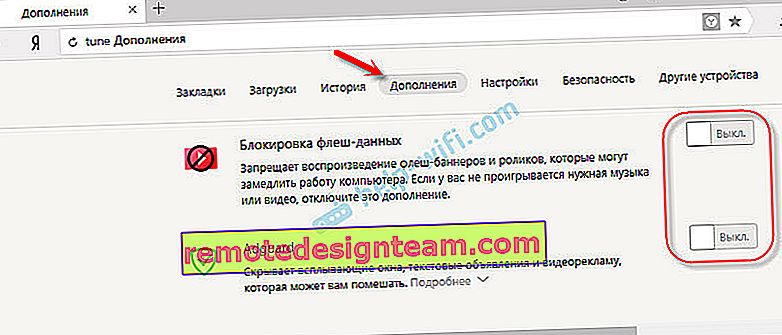
Setelah memeriksa, hidupkan semula add-on yang diperlukan.
Kemas kini: aktifkan DNSCrypt
Dalam tetapan Penyemak Imbas Yandex, di bahagian "Keselamatan" - "Perlindungan terhadap ancaman" - "Perlindungan sambungan", anda perlu mencentang kotak di sebelah "Gunakan pelayan DNS untuk penyulitan DNSCrypt".
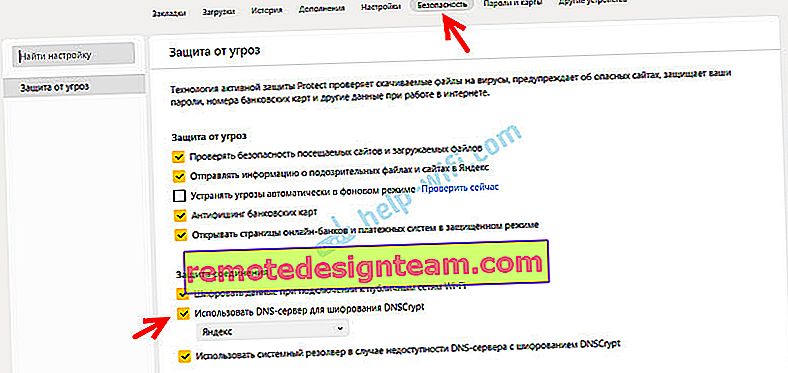
Penyelesaian ini telah dinasihatkan beberapa kali dalam komen. Saya tidak tahu mengenai anda, tetapi pelayan DNS saya untuk penyulitan DNSCrypt diaktifkan secara lalai.
Sekiranya laman web tidak dibuka di semua penyemak imbas
Perhatian lebih lanjut! Sekiranya tiada penyemak imbas (Chrome, Opera, Mozilla, Internet Explorer, Microsoft Edge) membuka laman web, maka masalahnya kemungkinan besar terdapat pada tetapan pelayan proksi, atau di pelayan DNS. Ada kemungkinan penyemak imbas tidak dapat membuat sambungan ke laman web kerana virus, atau antivirus. Saya menulis mengenai semua penyelesaian ini dalam artikel berikut (ini biasa dilakukan oleh semua penyemak imbas):
- Tidak dapat mencari alamat DNS pelayan
- Penyemak imbas tidak membuka halaman (laman web)
- Ralat "Tidak dapat menyelesaikan alamat DNS pelayan"
- Sambungan anda tidak selamat di Chrome, Opera, Penyemak Imbas Yandex, Amigo
Ikuti arahan yang saya pautkan di atas, pastikan untuk mencuba perkara berikut:
- Daftarkan DNS dari Google (8.8.8.8 / 8.8.4.4).
- Periksa tetapan proksi.
- Tetapkan semula tetapan rangkaian.
- Nyahaktifkan antivirus buat sementara waktu.
- Periksa komputer anda untuk mengetahui virus menggunakan utiliti antivirus.
Langkah-langkah ini akan membantu anda. Benar, jika masalahnya tidak berada di sisi laman web itu sendiri, atau penyedia. Mungkin penyedia hanya menyekat akses ke laman web, atau yang lain.
Apa yang perlu dilakukan sekiranya semuanya gagal dan Penyemak Imbas Yandex tidak membuka laman web
Untuk memperbaiki ralat pada penyemak imbas apabila sambungan ke laman web tidak dapat dibuat, cubalah beberapa langkah lagi:
- Sekiranya boleh, sambungkan komputer anda ke Internet dengan cara yang berbeza (misalnya ke rangkaian Wi-Fi lain). Periksa apakah ralat "Sambungan terputus" muncul.
- Nyahpasang dan pasang semula penyemak imbas yang bermasalah. Dalam kes kami, kemungkinan besar penyemak imbas dari Yandex. Hanya perhatikan bahawa dengan menghapus penyemak imbas, semua kata laluan, penanda halaman, tetapan, dan lain-lain akan dihapus. Anda boleh mengatur penyegerakan, atau menyimpannya ke fail.
- Buat pengguna lain di komputer, dan log masuk atas namanya. Penyelesaiannya adalah ini sendiri, tetapi ia dapat membantu.
- Jangan lupa memeriksa komputer anda untuk virus dan perisian hasad.
- Tetapkan semula tetapan rangkaian anda. Inilah arahannya. Sesuai untuk Windows 7 dan Windows 8, dan juga Windows 10 (walaupun ada cara lain, melalui parameter).
- Tentukan apa sebabnya, dan tuliskannya di dalam komen. Bagaimana menentukan? Setelah membuka laman web di penyemak imbas lain, melalui sambungan lain, dan lain-lain. Sekiranya, misalnya, YouTube atau Vkontakte tidak dibuka, periksa sama ada laman web lain terbuka. Sekiranya ralat terdapat dalam Penyemak Imbas Yandex, maka kami memeriksa semua penyemak imbas lain. Pada peranti lain, melalui sambungan internet yang sama.
Saya mengharapkan maklum balas anda. Tulis mengenai penyelesaian yang membantu anda. Bertanya soalan. Huraikan semuanya secara terperinci. Semoga berjaya!









